Это может быть трудное решение dудалить аккаунты в социальных сетях может оказаться трудным решением, поскольку зачастую это означает прекращение связи с друзьями, семьей и остальным миром. Однако существует множество причин, по которым кто-то может решить это сделать, включая проблемы конфиденциальности, зависимость и негативное влияние, которое социальные сети могут оказать на психическое здоровье.
В этой статье мы рассмотрим плюсы и минусы удаления учетной записи в социальной сети, а также шаги, которые необходимо для этого предпринять. Независимо от того, планируете ли вы удалить свою учетную запись или уже приняли решение об этом, эта статья предоставит вам информацию, необходимую для принятия осознанного выбора.
Содержание: Часть 1. Как удалить учетные записи в социальных сетях навсегда?Часть 2. Полностью удалите приложения и кеши социальных сетей на Mac
Часть 1. Как удалить учетные записи в социальных сетях навсегда?
Удаление учетной записи в социальной сети может иметь много преимуществ, в том числе:
- Улучшение психического здоровья. Исследования показали, что чрезмерное использование социальных сетей может привести к чувству депрессии, беспокойства и низкой самооценке. Удаление учетной записи в социальной сети может помочь уменьшить эти негативные последствия за счет ограничения количества времени, проводимого в социальных сетях.
- Повышенная конфиденциальность. Платформы социальных сетей часто собирают и передают личные данные третьим лицам, что может подвергнуть пользователей риску кражи личных данных и других нарушений конфиденциальности. Удаление учетной записи в социальной сети может помочь защитить личную информацию и повысить конфиденциальность.
- Больше времени для других занятий. Социальные сети могут отнимать очень много времени, а удаление учетной записи в социальной сети может освободить время для других занятий, таких как чтение, занятия спортом или проведение времени с друзьями и семьей.
При этом ниже мы рассмотрим фактические шаги, которые вам необходимо выполнить, чтобы удалить свои учетные записи в социальных сетях на разных платформах.
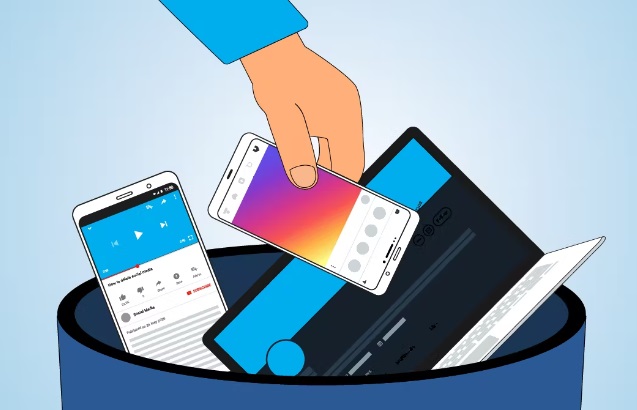
Как удалить учетную запись Facebook?
Удаление учетной записи Facebook — это необратимый процесс, который невозможно отменить. Прежде чем приступить к удалению, важно скачать копию ваших данных в Facebook, лайкайте фотографии, публикации и видео. Вот шаги по удалению учетной записи Facebook, которые вам необходимо изучить, если вы хотите удалить учетные записи социальных сетей:
- Перейдите на страницу удаления учетной записи Facebook.
- Нажать на "Удалить мою учетную записьКнопка ".
- Введите свои учетные данные для входа в Facebook (адрес электронной почты или телефон и пароль), а затем нажмите кнопку «ПродолжитьКнопка ".
- Завершите проверку безопасности, введя символы, показанные на изображении, а затем нажмите кнопку «Продолжить».
- Выберите причину ухода и нажмите кнопку «Удалить аккаунтКнопка ".
- Подождите 14 дней, пока аккаунт будет удален. В течение этого времени вы не сможете получить доступ к своей учетной записи или получить свои данные.
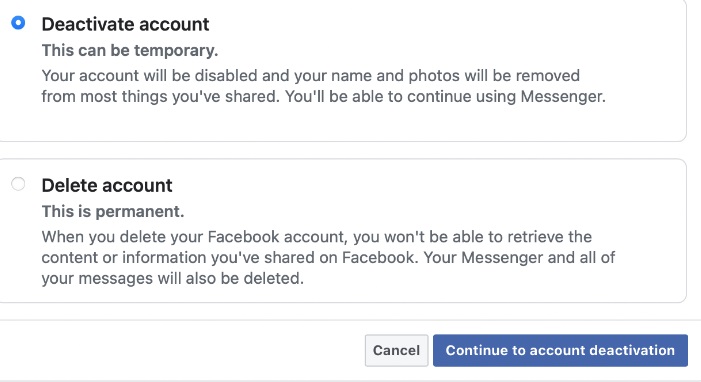
После удаления учетной записи она будет навсегда удалена из Facebook, и все связанные с ней данные будут удалены. Имейте в виду, что это может удаление ваших данных с серверов Facebook может занять до 90 дней..
Как удалить мою учетную запись IG?
Выполните следующие действия, чтобы удалить учетные записи социальных сетей, включая учетную запись IG:
- Перейдите на страницу удаления аккаунта Instagram.
- Войдите или войдите в свою учетную запись Instagram, введя свое имя пользователя и пароль.
- Выберите причину выхода и повторно введите пароль.
- Нажать на "Удалить навсегда мой аккаунтКнопка ".
- Подождите 14 дней, пока аккаунт будет удален. В течение этого времени вы не сможете получить доступ к своей учетной записи или получить свои данные.
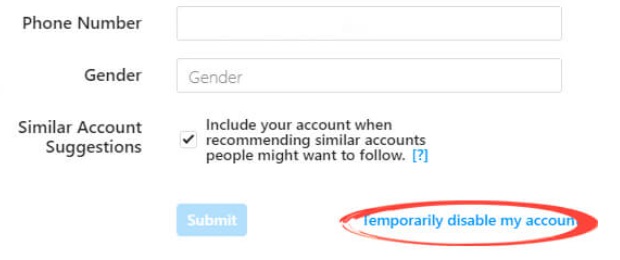
После удаления учетной записи она будет удалена из Instagram навсегда, и все связанные с ней данные будут удалены. Имейте в виду, что удаление ваших данных с серверов Instagram может занять до 90 дней. Вам также необходимо учитывать, что если у вас есть какая-либо связанная учетная запись, например Facebook, и вы удалите свою учетную запись Instagram, связь также будет отключена.
Как удалить учетную запись Twitter?
Вот шаги по удалению учетных записей социальных сетей, например закрытию учетной записи Twitter:
- Перейдите на страницу деактивации учетной записи Twitter.
- Войдите или войдите в свою учетную запись Twitter, введя свое имя пользователя и пароль.
- Прочитайте информацию, представленную на странице, и нажмите кнопку «ОтключитеКнопка ".
- Повторно введите пароль и нажмите кнопку «Деактивировать аккаунт"для подтверждения.
- Подождите 30 дней, пока аккаунт будет удален. В течение этого времени вы не сможете получить доступ к своей учетной записи или получить свои данные.
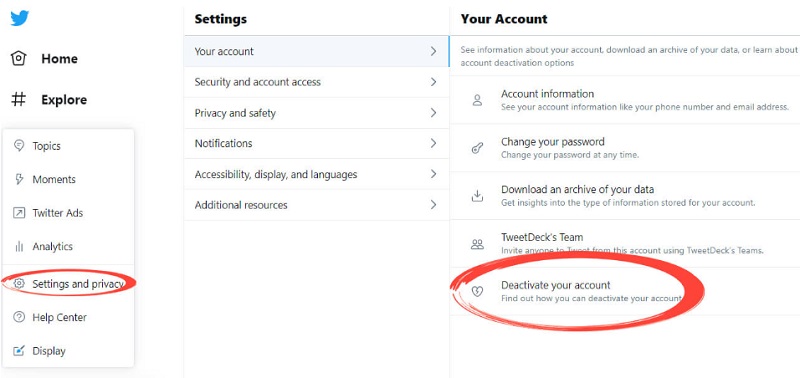
После удаления учетной записи она будет навсегда удалена из Твиттера, и все связанные с ней данные будут удалены. Имейте в виду, что удаление ваших данных с серверов Twitter может занять до нескольких недель. Кроме того, если вы связали свою учетную запись Twitter с какой-либо другой учетной записью, обязательно отсоедините их перед удалением учетной записи Twitter.
Как удалить аккаунт YouTube?
Если вы хотите удалить учетные записи социальных сетей, обратитесь к инструкциям по удалению вашей учетной записи YouTube:
- Перейдите на страницу настроек аккаунта YouTube, щелкнув значок профиля в правом верхнем углу экрана, а затем выберите «настройки" вариант. Нажмите на кнопку "Фильтр«Опция расположена внизу страницы.
- Под "Информация об аккаунте," нажать на "Удалить каналКнопка ".
- Прочтите информацию, представленную на странице, и введите пароль своей учетной записи Google, чтобы подтвердить удаление.
- Нажать на "Удалить мой каналКнопка ".
- Подождите 90 дней, пока аккаунт будет удален. В течение этого времени вы не сможете получить доступ к своей учетной записи или получить свои данные.
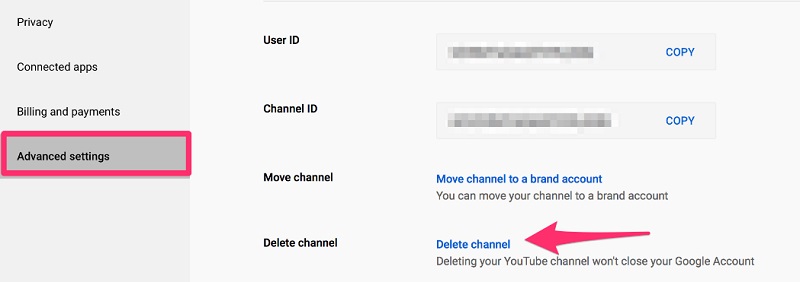
Как удалить свою учетную запись LinkedIn?
Вот шаги, которые помогут удалить вашу собственную учетную запись LinkedIn, если вы задаетесь вопросом, как удалить учетные записи в социальных сетях:
- Перейдите на страницу настроек учетной записи LinkedIn, щелкнув изображение или изображение вашего профиля в правом верхнем углу экрана, а затем выберите «настройки и конфиденциальность".
- Прокрутите страницу вниз и нажмите «Аккаунт".
- Прокрутите страницу «Аккаунт» до конца и нажмите «Закрытие вашей учетной записи LinkedIn" ссылка на сайт.
- Прочитайте информацию, представленную на странице, и нажмите кнопку «Закрыть мой аккаунтКнопка ".
- Повторно введите пароль для подтверждения удаления и нажмите кнопку «Закрыть аккаунтКнопка ".
- Подождите 24 часа, пока учетная запись будет удалена.
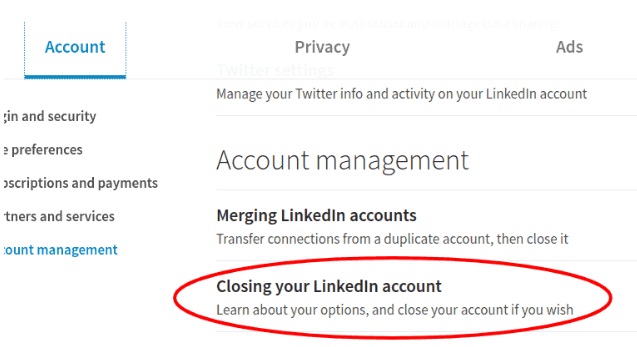
Часть 2. Полностью удалите приложения и кеши социальных сетей на Mac
После знакомства с тем, как удалять учетные записи в социальных сетях, мы поговорим о волшебном инструменте, который поможет вам удалить приложения социальных сетей и связанные с ними приложения. iMyMac PowerMyMac инструмент может помочь вам легко удалить или удалить приложения на вашем компьютере Mac.
Благодаря своим расширенным функциям он может быстро сканировать вашу систему на наличие ненужных или оставшихся файлов, а затем полностью удалить их одним щелчком мыши. Это может помочь освободить ценное пространство для хранения и повысить производительность вашего Mac.
Кроме того, PowerMyMac также можно использовать для управления и оптимизации памяти вашего Mac, чтобы повысить его общую скорость и производительность. Итак, если вы ищете простой и эффективный способ удаления приложений на вашем Mac, этот инструмент определенно стоит попробовать.
Его также можно использовать для очистки кэша приложений на компьютерах Mac. Инструмент имеет функцию «Очиститель мусора» модуль, который может сканировать и удалять ненужные файлы, включая кэш приложений, из вашей системы. Удаление этих файлов может помочь освободить ценное пространство для хранения и повысить производительность вашего Mac.

Этот инструмент также дает вам возможность запланировать регулярную очистку, так что вы можете настроить ее один раз и забыть о ней. Таким образом, вы можете быть уверены, что ваш Mac останется чистым и будет работать бесперебойно, без необходимости постоянно очищать его вручную.
Заключение
Мы говорили о методе удалить аккаунты в социальных сетях и мы считаем, что вы уже научились удалять аккаунты Instagram, аккаунты YouTube и так далее. Кроме того, ранее был предоставлен мощный очиститель PowerMyMac. Это отлично подходит для удаление кешей приложений. Вы также можете оптимизировать свой Mac с помощью этого удобного инструмента. Попробуйте этот инструмент сегодня.



